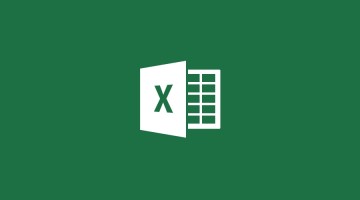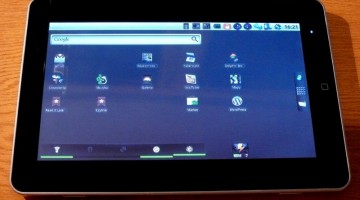Oczywiście takie programy jak Firefox albo Chrome można otwierać w ilu oknach się chce i następnie otwierać je w formie zmaksymalizowanej na dwóch lub więcej ekranach (w tym na wirtualnych pulpitach/ekranach). Problem pojawia się jednak między innymi w przypadku części programów wchodzących w skład pakietu Microsoft Office. Najczęściej przeze mnie stosowany Word potrafi otworzyć się w wielu oknach lecz niestety ani Excel ani PowerPoint domyślnie tego nie potrafią…
Są jednak pewne sprytne metody na te programy! Pozwoliłem sobie je opisać poniżej (Instrukcje dotyczą systemu Windows XP):
Jak otworzyć dwa arkusze kalkulacyjne Microsoft Excel w oddzielnych oknach?
Rozwiązanie sprowadza się do drobnych zmian w ustawieniach otwierania plików typu XLS:
- Klikamy na Start i wchodzimy w Ustawienia -> Panel sterowania
- Tam odszukujemy ikonę podpisaną Opcje folderów i klikamy na niej dwa razy :)
- Pojawia się okno z czterema zakładkami – my przechodzimy na zakładkę Typy plików
- Na liście odszukujemy wiersz: (rozszerzenie) XLS i (typ plików) Arkusz programy Microsoft Excel
- Po ustawieniu podświetlenia na tym wierszu, klikamy przycisk Zaawansowane
- Otwiera się okno „Edytowanie typu pliku”, gdzie na liście w polu Akcje: odnajdujemy Otwórz
- Ustawiamy na tej linii podświetlenie i naciskamy przycisk Edytuj…
- Wpis obecny w polu „Aplikacja używana do wykonania akcji:” zamieniamy na następujący:
"C:\Program Files\Microsoft Office\OFFICE11\EXCEL.EXE" "%1" - Odhaczamy opcję Użyj DDE
- Klikamy OK, w kolejnym oknie (Edytowanie typu pliku) też OK i w kolejnym oknie (Opcje folderów) Zamknij
Od teraz każdy nowy arkusz Excela będzie otwierał się w nowym oknie i będzie można ustawiać te okna obok siebie, na sobie lub jak kto woli :)
W Windows 7 nie mamy już takich opcji folderów jak w XP i przyznam, że nie wiem gdzie ich szukać.
Polecam więc skorzystać z TotalCommandera, w którym wykonujemy następujące czynności:
- Klikamy na dowolny plik Excela (z rozszerzeniem *.xls)
- Wybieramy z górnego menu Pliki -> Skojarz z…
- Klikamy przycisk Edytuj typu…
- Wybieramy akcję i klikamy Edytuj…
- Tutaj możemy edytować ustawienia, tak jak w ogólnej instrukcji powyżej
Jak otworzyć dwie prezentacje Microsoft PowerPoint w oddzielnych oknach?
Tutaj rozwiązanie jest zupełnie inne i wymaga stworzenia dodatkowego użytkownika na naszym komputerze:
- Klikamy na Start i wchodzimy w Ustawienia -> Panel sterowania
- Tam odszukujemy ikonę podpisaną jako Konta użytkowników i klikamy na niej dwa razy :)
- Następnie wybieramy w części „Wybierz zadanie…” opcję Utwórz nowe konto
- W polu, które się pokazało wpisujemy nazwę dla nowego konta i klikamy przycisk Dalej
- Wybieramy typ konta – ja zalecam Ograniczone i klikamy przycisk Utwórz konto
- Po utworzeniu konta jesteśmy przenoszeni do ekranu pokazującego wszystkie konta użytkowników – tam wybieramy nasze nowe dodatkowe konto (klikamy raz)
- Wybieramy opcję Utwórz hasło i wpisujemy nowe hasło w pierwszym polu i dla potwierdzenia w drugim
- Na zakończenie klikamy przycisk Utwórz hasło
- Zamykamy okno „Konta użytkowników” za pomocą przycisku X
Teraz jeśli chcemy otworzyć dwie prezentacje w dwóch oknach:
- Pierwszą prezentację otwieramy normalnie:
- Poprzez uruchomienie programu MS PowerPoint i wybranie pliku prezentacji lub od razu podwójne kliknięcie na pliku prezentacji
- Aby otworzyć drugą prezentację:
- Naciskamy przycisk SHIFT (na klawiaturze) i klikamy Prawym klawiszem myszki na ikonie programu MS PowerPoint
- Wybieramy z listy Uruchom jako…
- Wybieramy opcję Następujący użytkownik
- Wybieramy z aktywowanej listy naszego dodatkowego użytkownika
- Wpisujemy hasło i naciskamy przycisk OK
- Teraz w tym nowym oknie programu MS PowerPoint możemy wybrać plik drugiej prezentacji
W ten sposób otrzymaliśmy dwa niezależne okna programu MS PowerPoint, które można dowolnie układać na jednym lub wielu ekranach…
Bierzcie i używajcie tych rozwiązań wszyscy – niech Wam pójdzie na zdrowie!